Bir Web Sitesinin WordPress Olup Olmadığı Nasıl Anlaşılır?
Yayınlanan: 2023-01-29Bir web sitesi tasarlarken ilham almanıza yardımcı olur. Bu ilhamla, beğendiğiniz web sitelerini oluşturmak için hangi web sitesi kurucularının, temalarının ve eklentilerinin kullanıldığını anlayabilirsiniz. Ancak çoğu web sitesi size ana sayfada WordPress, Wix veya Weebly kullanılarak yapıldığını söylemez, bu nedenle bir web sitesinin WordPress olup olmadığını nasıl anlayacağınıza dair bir kılavuz hazırladık.
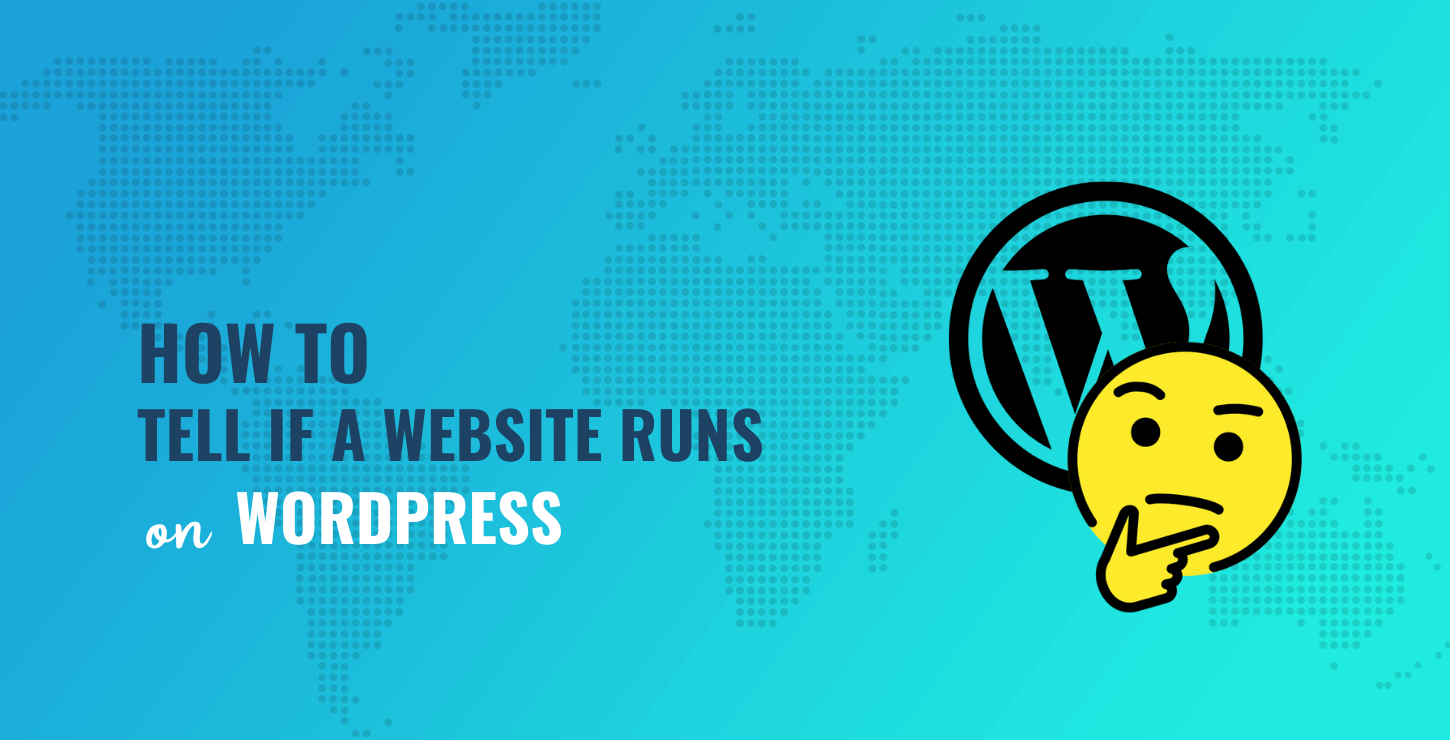
İçindekiler:
- Yöntem 1: Wappalyzer ve BuiltWith kullanın
- Yöntem 2: Sitenin kaynak koduna ve oturum açma URL'lerine bakın
- Yöntem 3: Ön uçta WordPress'in bariz bir şekilde ifade edilip edilmediğini kontrol edin
- Yöntem 4: Site sahibiyle iletişim kurun
Bir web sitesinin WordPress olup olmadığı nasıl anlaşılır?
Aşağıdaki araştırma yöntemleri ile hangi web sitelerinin WordPress kullandığını tahmin edebilirsiniz. Bundan sonra, kendi web sitenizi tasarlarken en iyi hareket tarzını bir araya getirmenize yardımcı olacak şekilde, hangi temaların ve eklentilerin kullanıldığını öğrenmek için daha da ileri gidebilirsiniz.
Yalnızca birkaç tıklamayla WordPress tarafından oluşturulmuş web sitelerini belirlemek için okumaya devam edin.
Yöntem 1: Wappalyzer ve BuiltWith kullanın
Wappalyzer ve BuiltWith, aradığınız web sitelerinde hangi teknolojinin kullanıldığını söyleyen iki ayrı hizmettir. Bu, rakip analizi, pazar araştırması ve elbette kendi web sitesi tasarımınıza rehberlik etmede yardımcı olabilir.
İşlem oldukça basit. Bir web sitesinin WordPress olup olmadığını nasıl anlayacağınızı öğrenmek için aşağıdaki adımları izleyin.
1. Adım: Herhangi bir web sitesi URL'sini Wappalyzer'a ekleyin
Söz konusu web sitesinin URL'sini kopyalayın. Wappalyzer.com'a gidin. Kopyalanan URL'yi ana arama çubuğuna yapıştırın. Aramayı etkinleştirmek için Teknoloji Arama seçeneğine tıklayın.
Not: Wappalyzer ücretsiz aramalar sunsa da, genellikle en baştan ücretsiz bir hesap için kaydolmanız gerekir. Öyleyse, ayda 50 ücretsiz arama almak için bir hesap oluşturun.
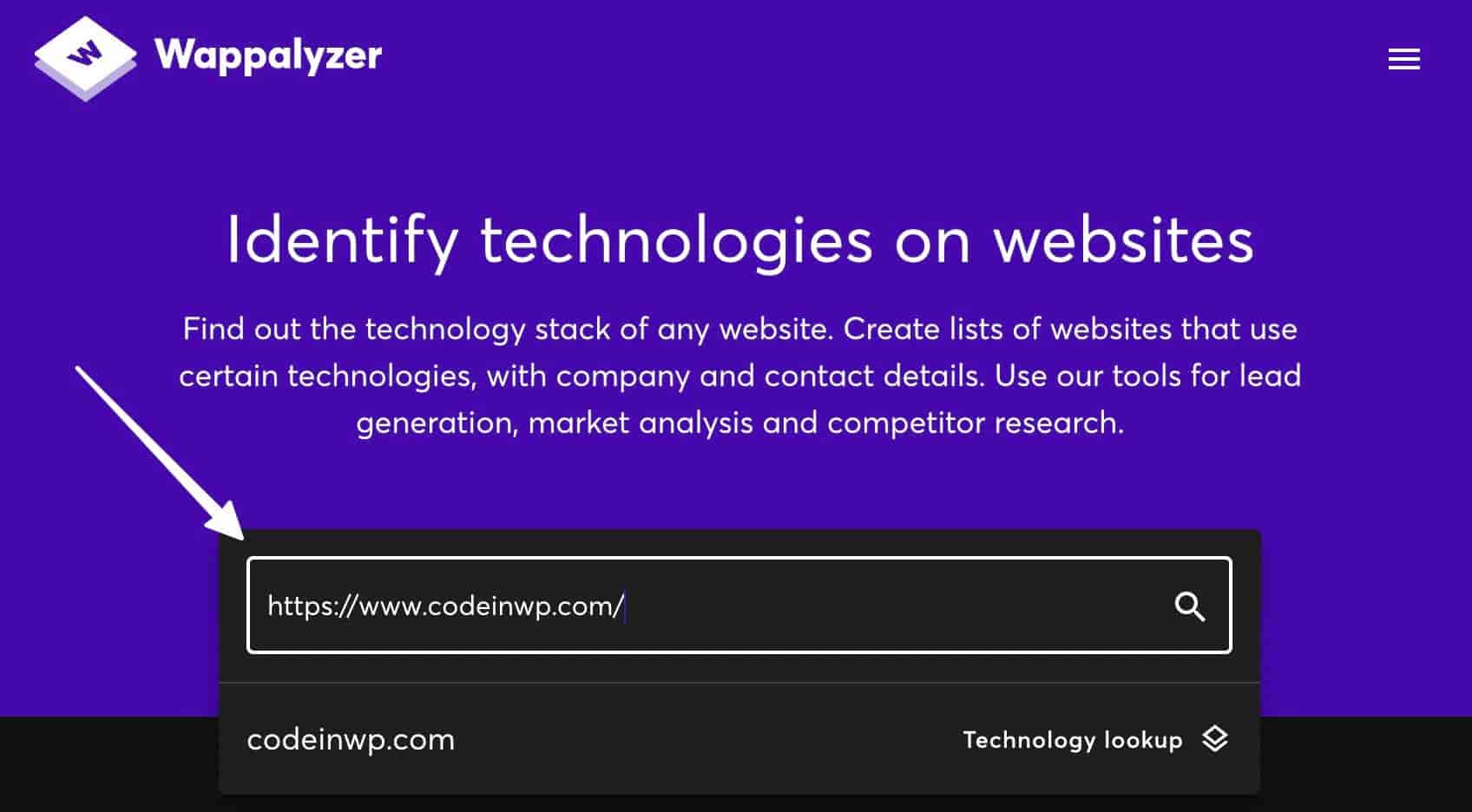
2. Adım: CMS ve Bloglar bölümlerini kontrol edin
Sonuçlar bir sonraki sayfada yer alırken, web sitesinde kullanılan teknoloji için birkaç kategori göreceksiniz. Bir web sitesinin WordPress olup olmadığını nasıl anlayacağınızla ilgili en çok CMS ve Bloglar bölümleriyle ilgileniyorsunuz.
CMS (içerik yönetim sistemi) bölümünde “WordPress” yazıyorsa, web sitesi WordPress kullanıyor! Aksi takdirde, başka bir şey üzerine kuruludur (veya site sahibi WordPress kullandıklarını gizlemektedir). Bloglar bölümü başka bir seçenektir, ancak bu yalnızca sitenin blog teknolojisine odaklanır. Örneğin, bir web sitesi tüm çevrimiçi mağazası için Magento'yu kullanabilir, ancak Blog sayfası için entegre WordPress'e sahip olabilir.
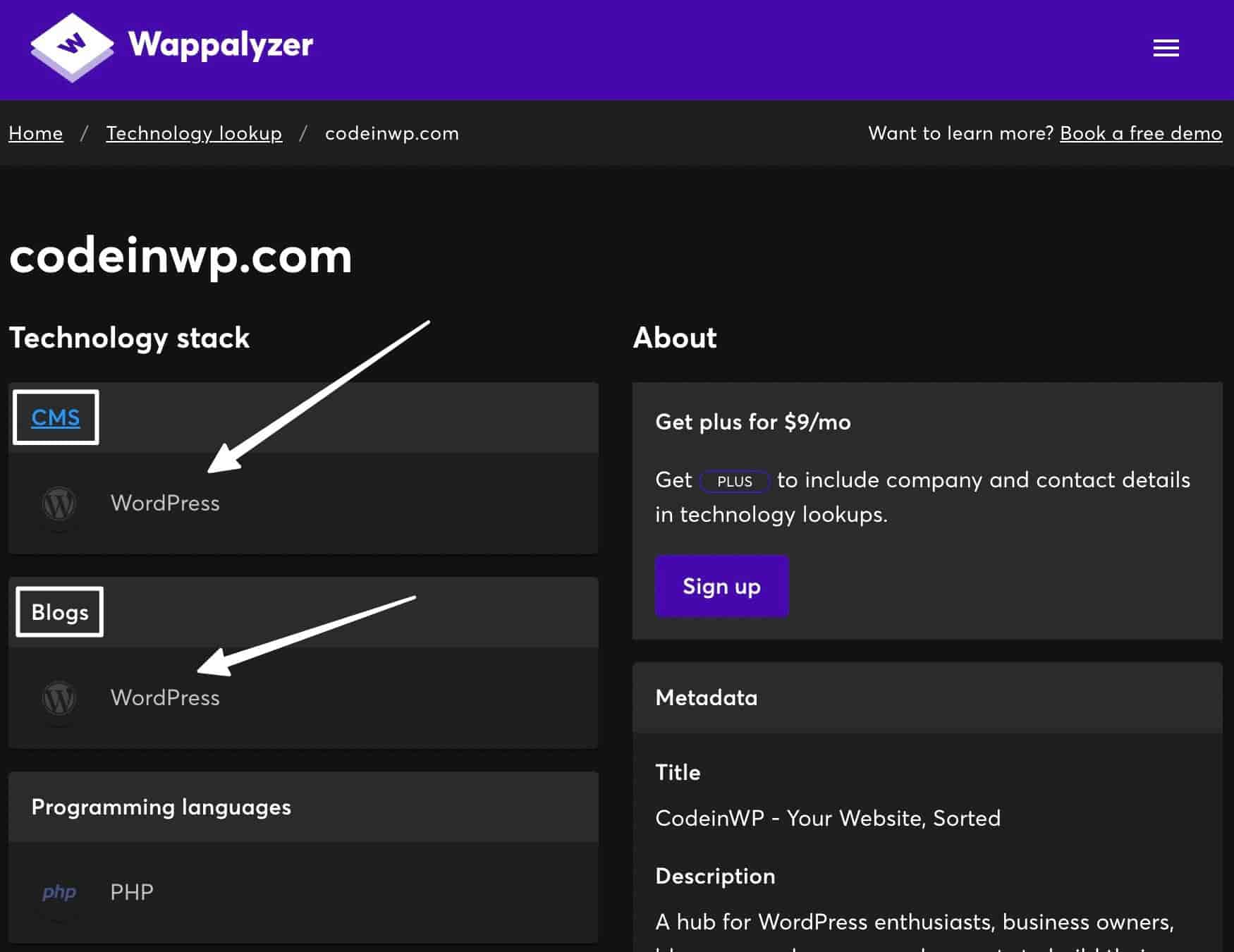
3. Adım: Bunun bir WordPress sitesi olduğundan emin olmak için WordPress temalarını ve eklentilerini kontrol edin
Wappalyzer sayfasını aşağı kaydırırsanız, diğer bölümler size sitenin WordPress kullanımının kapsamı hakkında ipuçları verir:
- WordPress Temaları bölümü, bir WordPress temasının kurulu olup olmadığını ve hangisinin olduğunu söyler.
- WordPress Eklentileri bölümü, sitede kurulu olan eklentileri listeler (belirli özelliklerin nasıl elde edildiğini anlamanıza yardımcı olur). Sitedeki tüm eklentileri algılayamaz, ancak mümkün olduğu kadar çok eklenti bulmaya çalışacaktır .
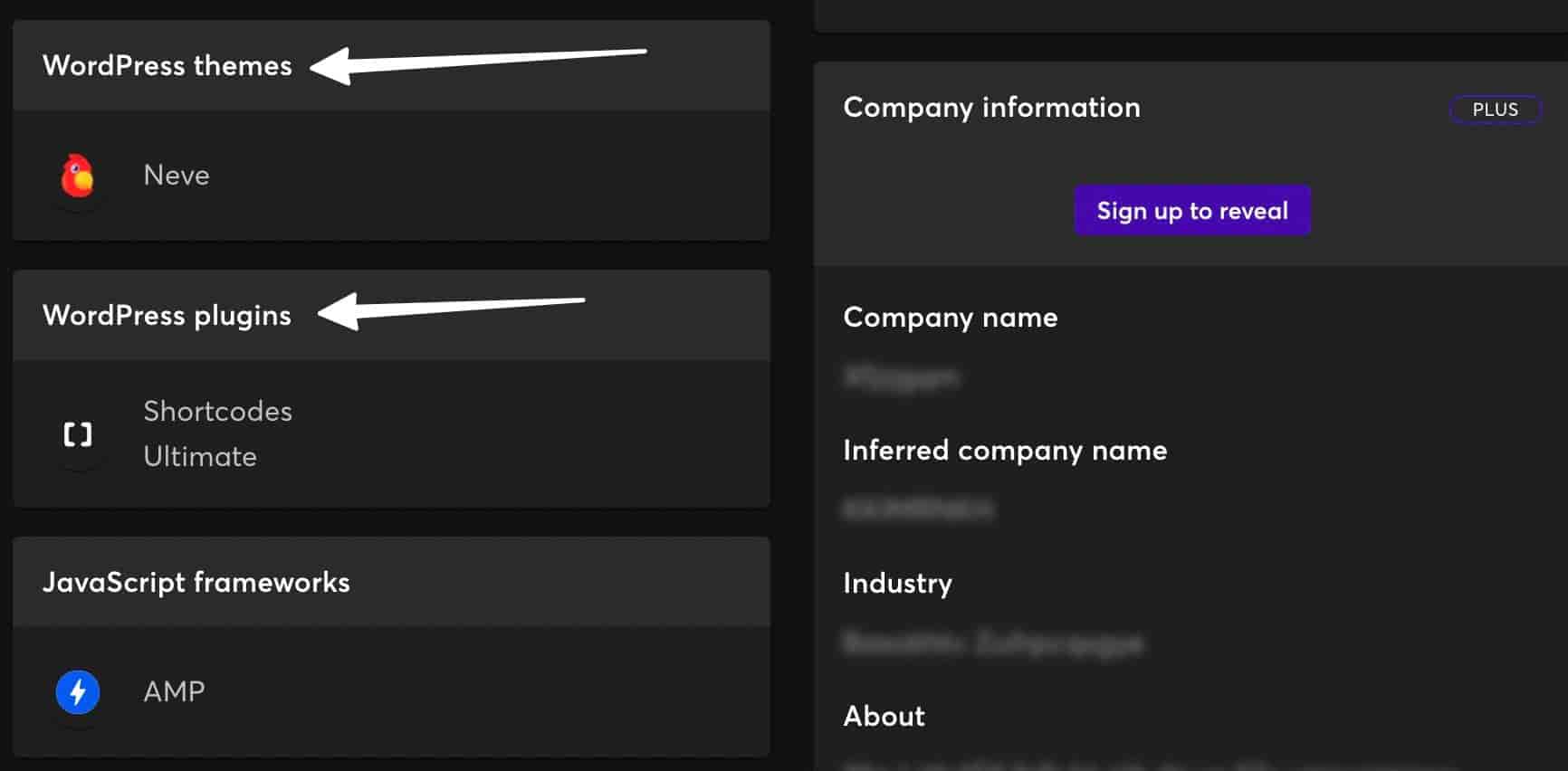
Not: Wappalyzer, internette gezinirken site analizini tamamlamak için tarayıcı uzantılarına sahiptir. Uzantılar Chrome, Firefox, Edge ve Safari için kullanılabilir.
4. Adım: Aynı site URL'sini BuiltWith'e yapıştırın
BuiltWith, Wappalyzer'a benzer, ancak tescilli veri kazıma teknikleri ve benzersiz veri teknolojisi analizi kullanır. Bu nedenle, ikinci bir önlem olarak BuiltWith üzerinde başka bir test yapmanızı öneririz.
BuiltWith.com'a gidin ve aynı web sitesi URL'sini yapıştırın. Arama düğmesine tıklayın.
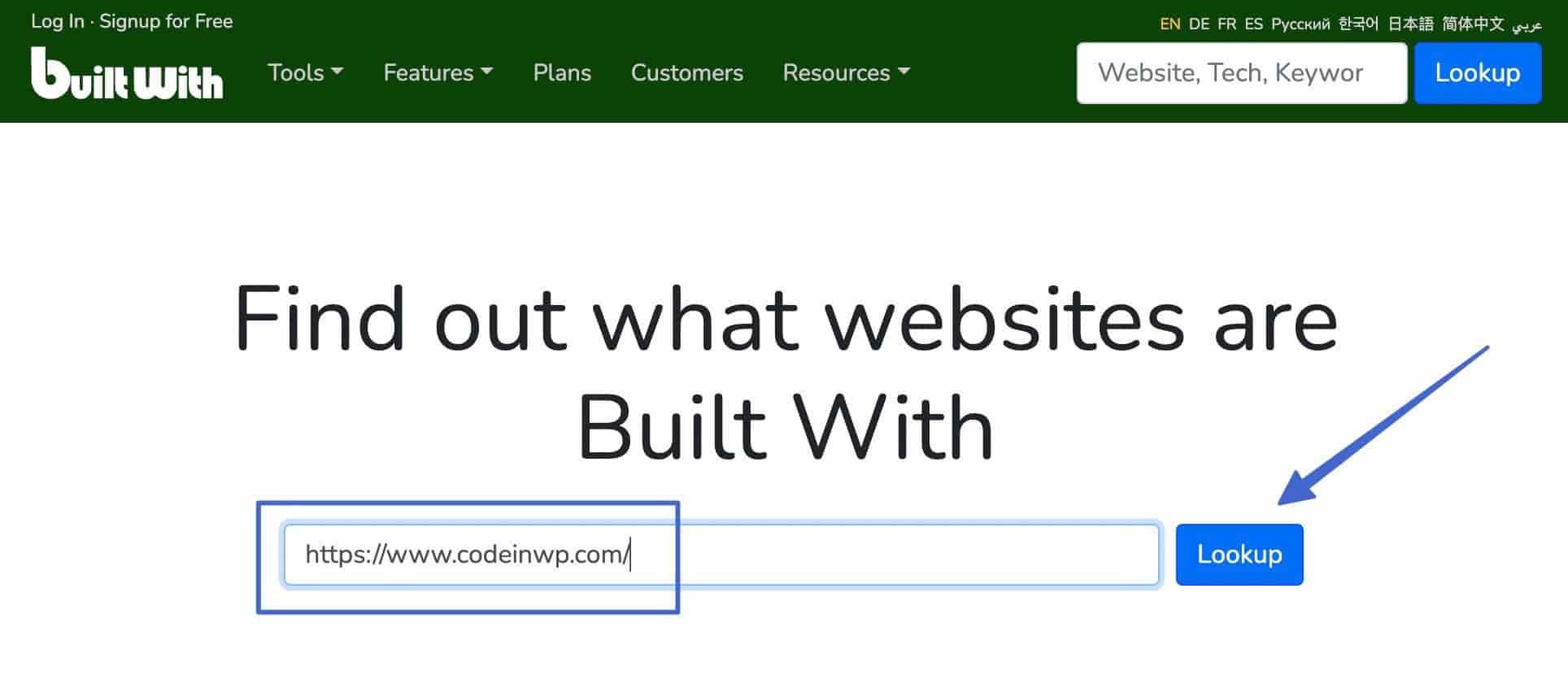
5. Adım: Teknoloji Profilinde WordPress'ten bahsedenleri arayın
Sonuçlar bir sonraki sayfada görünür. Teknoloji Profili sekmesi altında, WordPress kullanan web sitesinin göstergelerini aramak için sayfayı aşağı kaydırın.
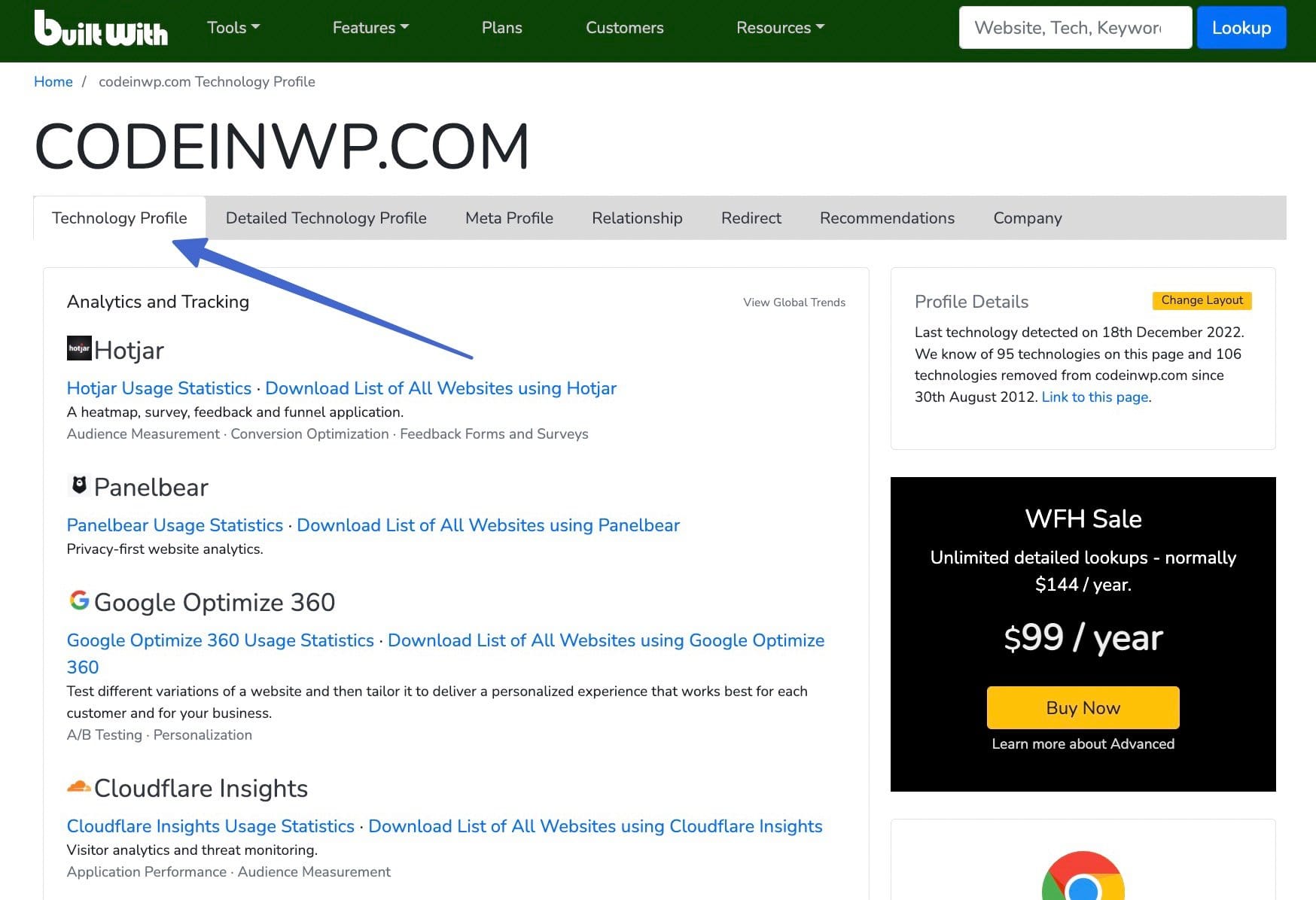
En kullanışlı bölüm İçerik Yönetim Sistemi olarak adlandırılır. Burada kurulu içerik yönetim sistemlerini göreceksiniz. WordPress listeleniyorsa, web sitesi bir şekilde çalıştırmak için WordPress kullanıyordur (potansiyel olarak sitelerinin tamamı veya bir kısmı).
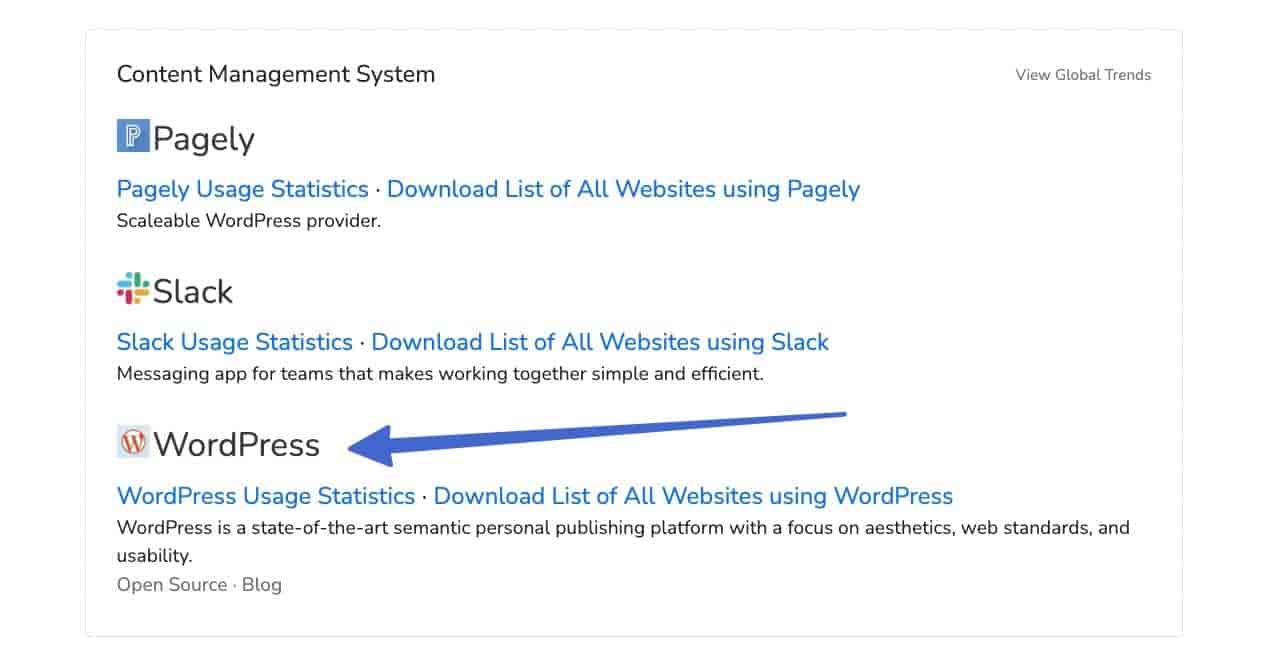
WordPress kullanımı hakkında ek bilgi, Widget'lar ve Çerçeveler bölümünde bulunabilir. Örneğin, CodeInWP sitesi, Themeisle tarafından geliştirilen eklentilerin yanı sıra OptinMonster ve Contact Form 7 gibi yaygın WordPress eklentilerini kullanır. Bunlar size WordPress'in kurulu olduğuna dair başka bir gösterge verir.
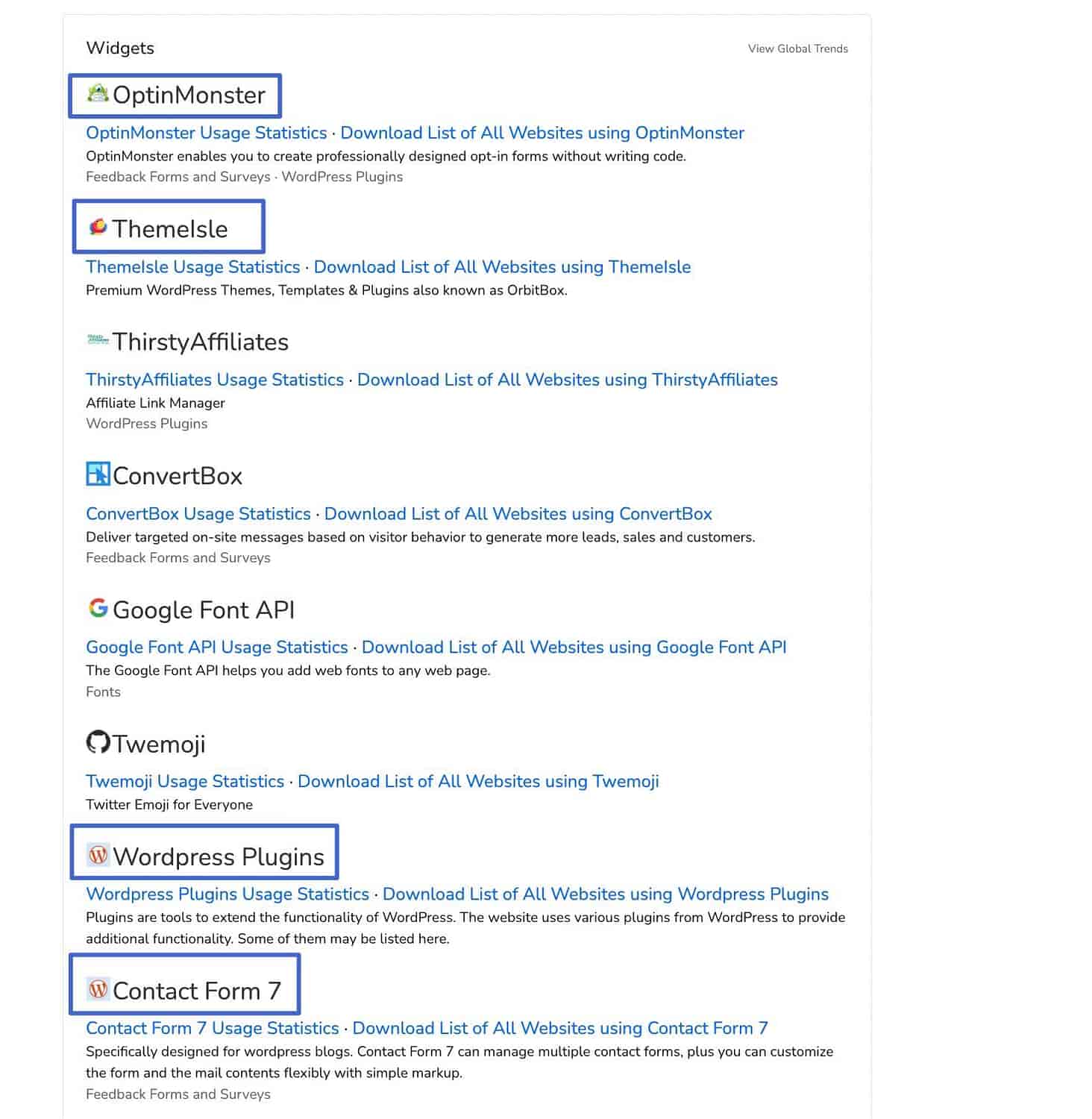
Ve Neve WordPress teması, Çerçeveler bölümünün altında listelenir.
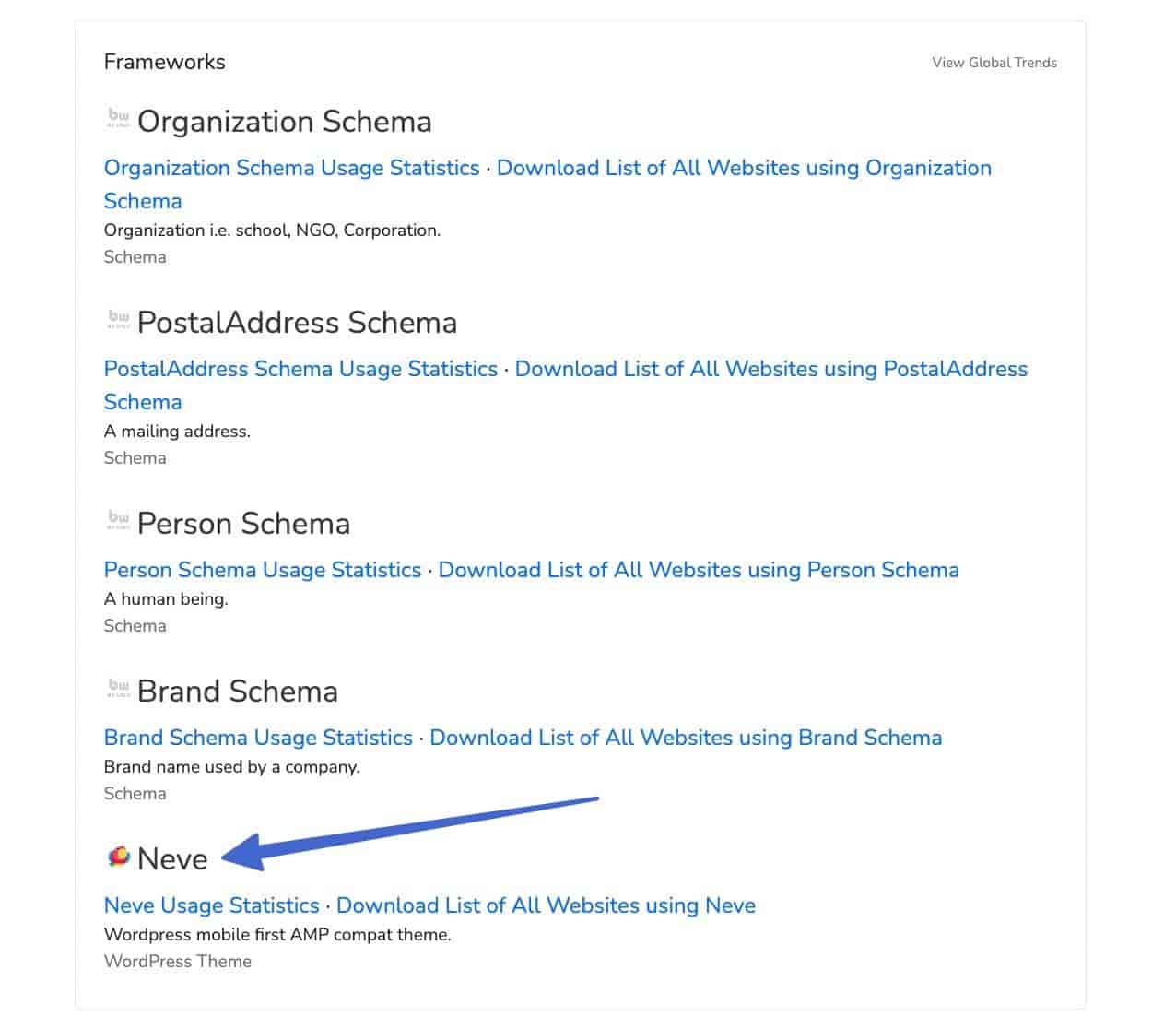
Site sahibi barındırma için WordPress.com'a ödeme yapıyorsa, Web Barındırma Sağlayıcıları alanında WordPress'ten bahsedildiğini de bulabilirsiniz.
Yöntem 2: Sitenin kaynak koduna ve oturum açma URL'lerine bakın
WordPress, bir web sitesinin WordPress kullandığını hemen söyleyen benzersiz oturum açma sayfalarına ve kodlama dizinlerine sahiptir.
Genel halk, birkaç tıklamayla bu dizinlerin ve oturum açma sayfalarının sözlerini arayabilir.
1. Adım: Web sitesinin kaynak kodunu görüntüleyin
Merak ettiğiniz sitenin ana sayfasına gidin. Sağ tıklayın, ardından açılır menüden Sayfa Kaynağını Görüntüle seçeneğini seçin.

Not: Bazı tarayıcıların bu özellik için "Kaynağı Görüntüle" veya "Kodu Görüntüle" gibi farklı adları vardır. " İncele " seçeneğiyle ilgilenmiyorsunuz.
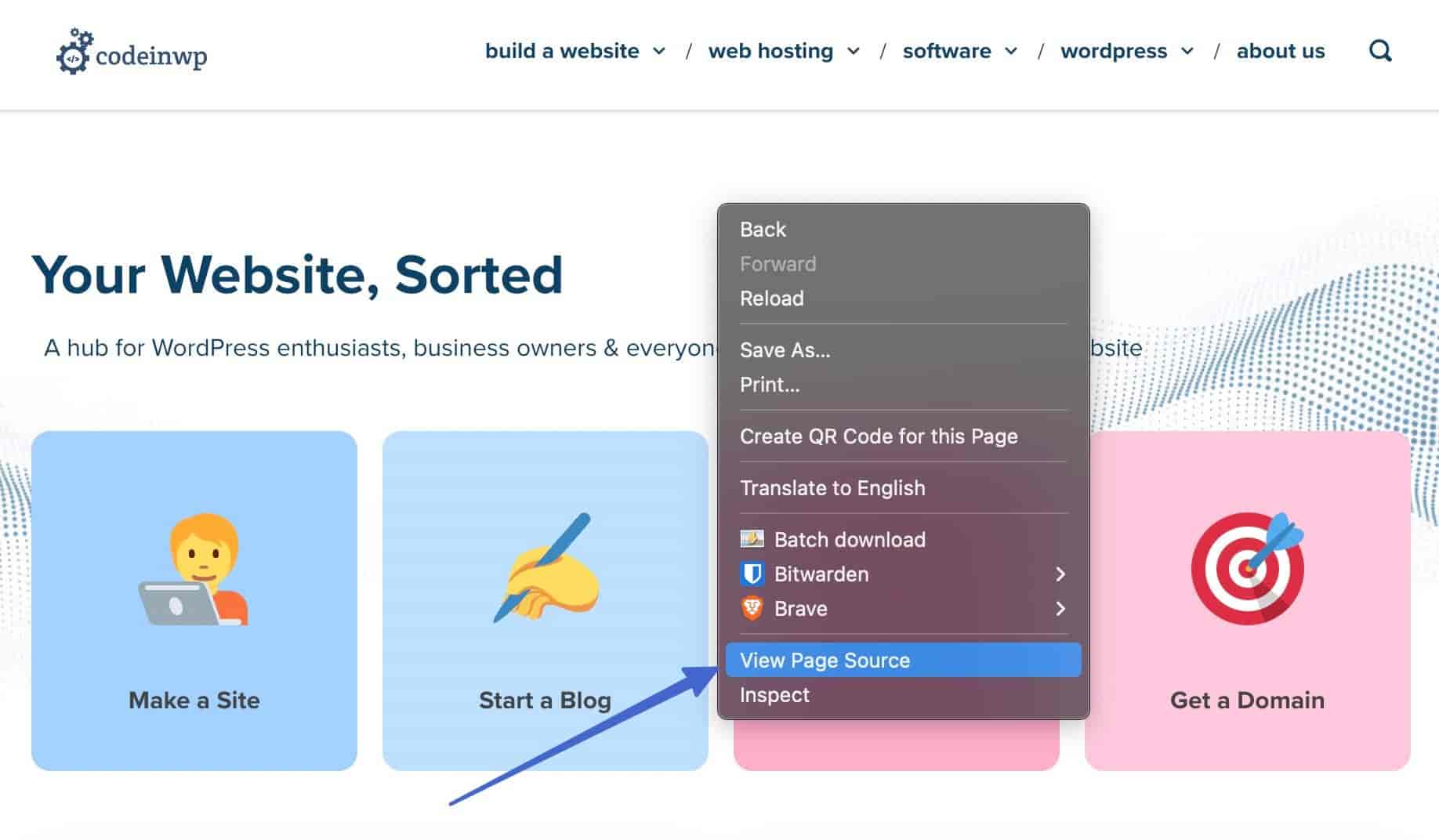
2. Adım: Sık kullanılan WordPress dizinlerini aramak için Anahtar kelime bul kısayolunu kullanın
Sonuç, uzun bir kod listesidir. Hepsini taramaktan kaçınmak için Bul klavye kısayolunu (Windows'ta CTRL + F ve Mac'te CMD + F ) kullanın, ardından yaygın WordPress dizinleri için aşağıdakiler gibi anahtar sözcükler yazın:
- /wp-içeriği
- wp-içerir
- /wp-admin
Site WordPress üzerindeyse, kod içinde bu dizinlerin birden çok örneğini görürsünüz. Bul kısayolu, o anahtar kelimenin tüm sözlerine atlamayı önemli ölçüde kolaylaştırır.
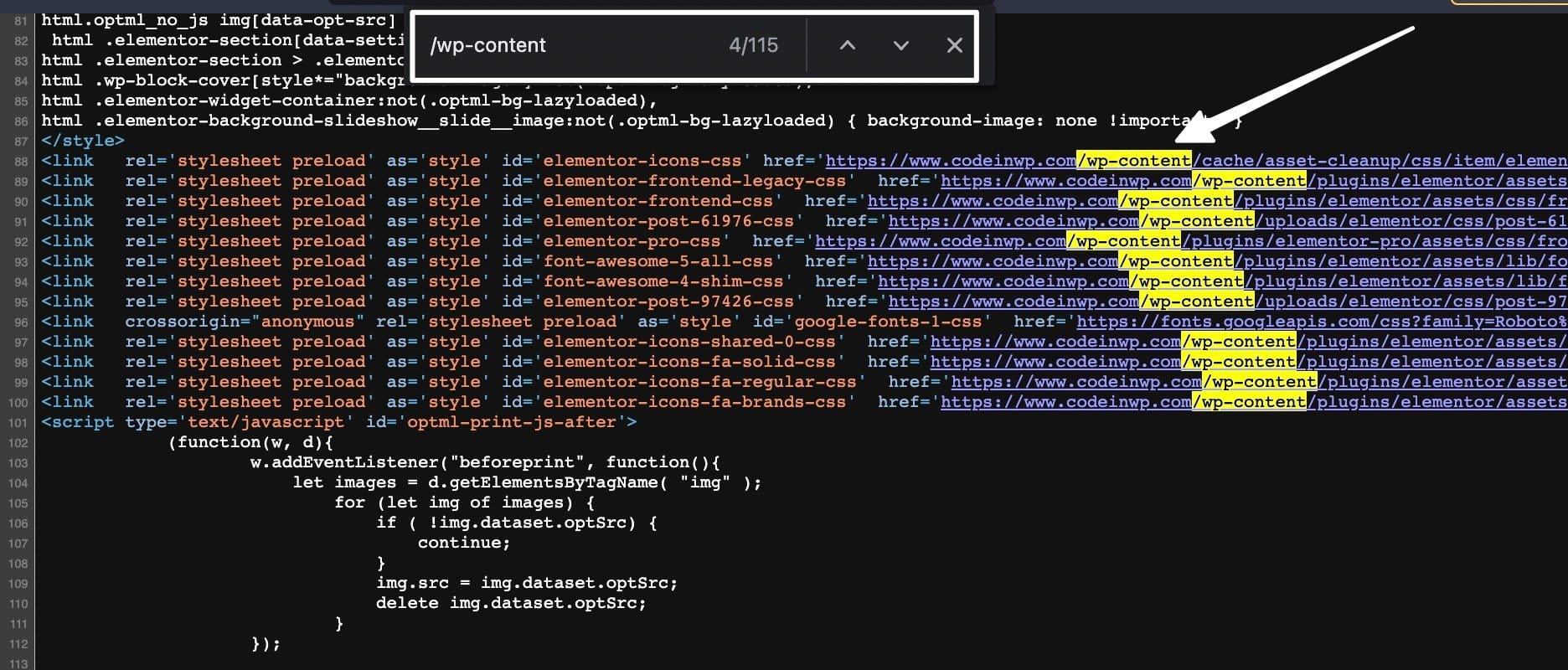
3. Adım: Oturum açma URL'lerini de test edin
Bu WordPress dizinlerinin çoğu ayrıca WordPress'e özgü ön uç oturum açma sayfaları üretir; özellikle /wp-admin ve /wp-login .
Bu nedenle, bu URL yollarını sitenin URL'sinin sonuna ekleyebilirsiniz. Çalışırlarsa, bunun bir WordPress sitesi olduğunu bilirsiniz.
Tarayıcınızda test edebileceğiniz bazılarını burada bulabilirsiniz (“example.com” yerine test ettiğiniz gerçek URL'yi yazın):
- https://example.com/wp-admin
- https://example.com/wp-login.php
Bir web sitesinin WordPress olup olmadığını nasıl anlayacağınız aşağıda açıklanmıştır:
- Bir WordPress giriş sayfası varsa, bu WordPress'tir.
- Giriş sayfası yoksa, ya gizlidir ya da farklı bir web sitesi oluşturucu kullanıyordur.
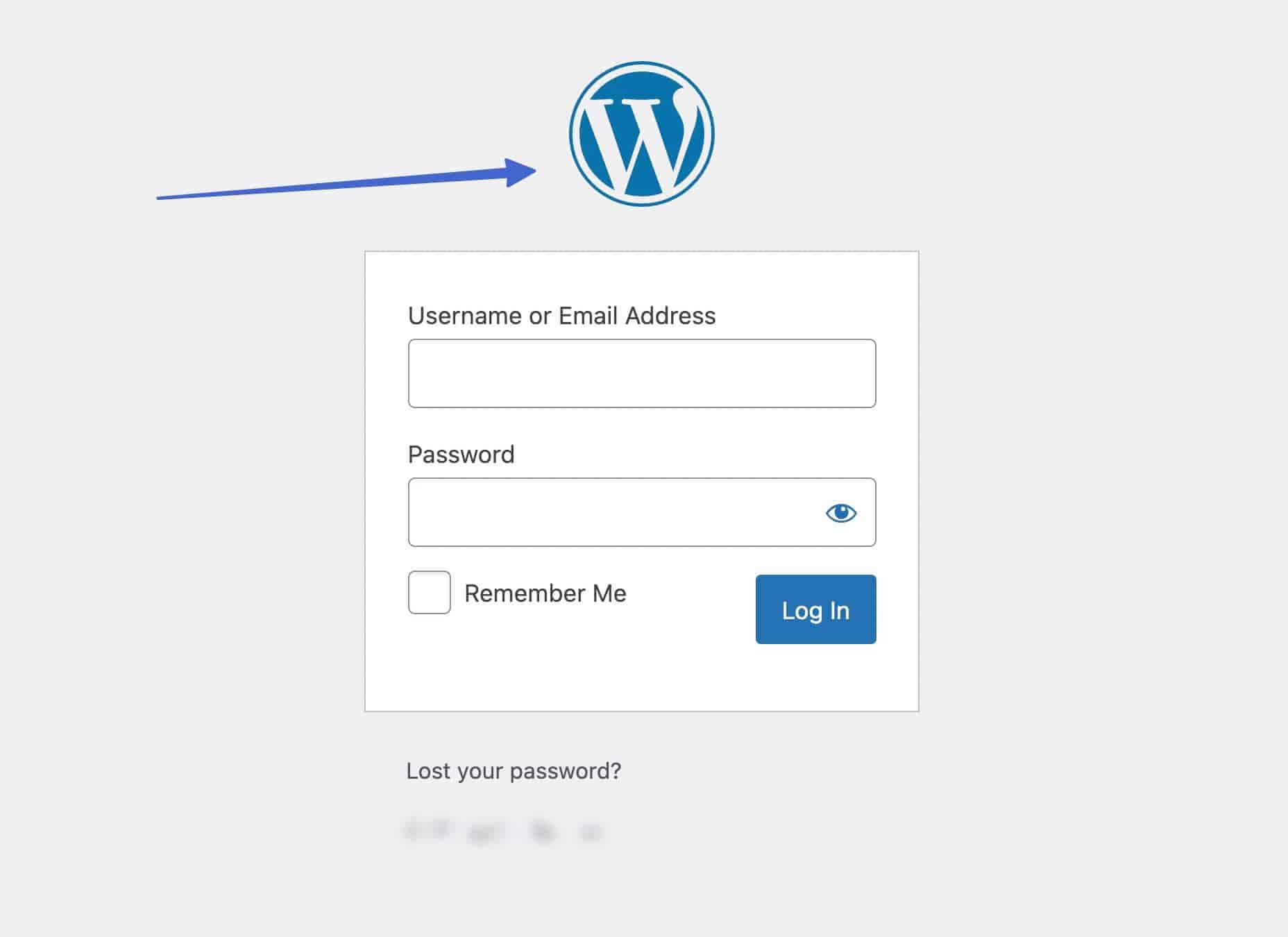
Birçok web sitesi güvenlik amacıyla bu URL'leri gizlediğinden, oturum açma URL'lerini test etmek mükemmel bir yöntem değildir. Bu nedenle, bir WordPress giriş sayfasını görmemek, bunun WordPress olmadığı anlamına gelmez. Bu durumda, basitçe başka bir yönteme dönersiniz.
Yöntem 3: Ön uçta WordPress'in bariz bir şekilde ifade edilip edilmediğini kontrol edin
Varsayılan olarak, birçok WordPress temasının altbilgisinde " Powered by WordPress " yazan bir metin bulunur. Bazı site sahipleri, arka uçta hangi temaların ve eklentilerin çalıştığına ilişkin kendi altbilgi ayrıntılarını bile ekler (genellikle web sitesi bu WordPress ürünlerini satarken).
Bu, bir web sitesinin WordPress olup olmadığını nasıl anlayacağınız konusunda kusurlu bir yöntem olsa da, bir site hakkındaki inançlarınızı doğrulamanın bir yolu olarak hizmet eder.
Bu yöntemi kullanmak için şu adımları izleyin:
1. Adım: Söz konusu web sitesine gidin ve altbilgi alanında "Powered by WordPress" ifadesini arayın
Altbilgi, bir web sitesinin en altında yer alır. Her tema altbilgileri farklı biçimlendirir, bu nedenle "Powered by WordPress" metnini altbilginin sağında, solunda, ortasında, altında veya üstünde bulabilirsiniz.
Ayrıca metin, tema geliştiricisine bağlı olarak " WordPress Tarafından Gururla Desteklenmektedir " gibi biraz farklı bir şey söyleyebilir.
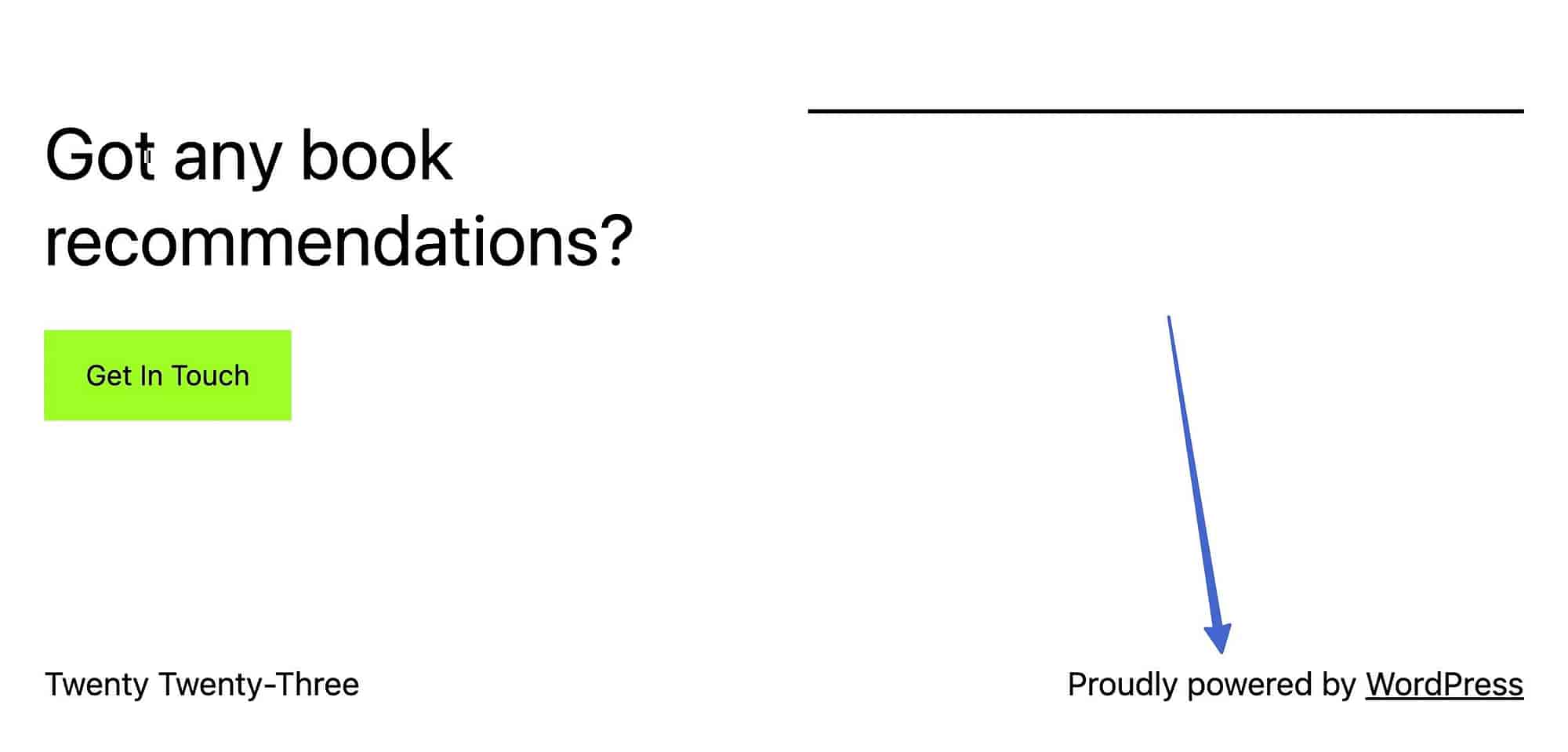
2. Adım: WordPress temaları ve eklentileri hakkında bahsedilenleri kontrol edin
Bir WordPress eklentisi veya tema geliştiricisi, tanıtım amacıyla ürünlerini site altbilgisinde listeleyebilir.
Örneğin, ThemeIsle altbilgisi, sitenin " Neve Kullanılarak Oluşturuldu" olduğunu belirtir. Biraz daha araştırma yaparak, Neve'nin popüler bir WordPress teması olduğunu, yani ThemeIsle web sitesinin büyük olasılıkla WordPress üzerinde çalıştığını keşfedeceksiniz.
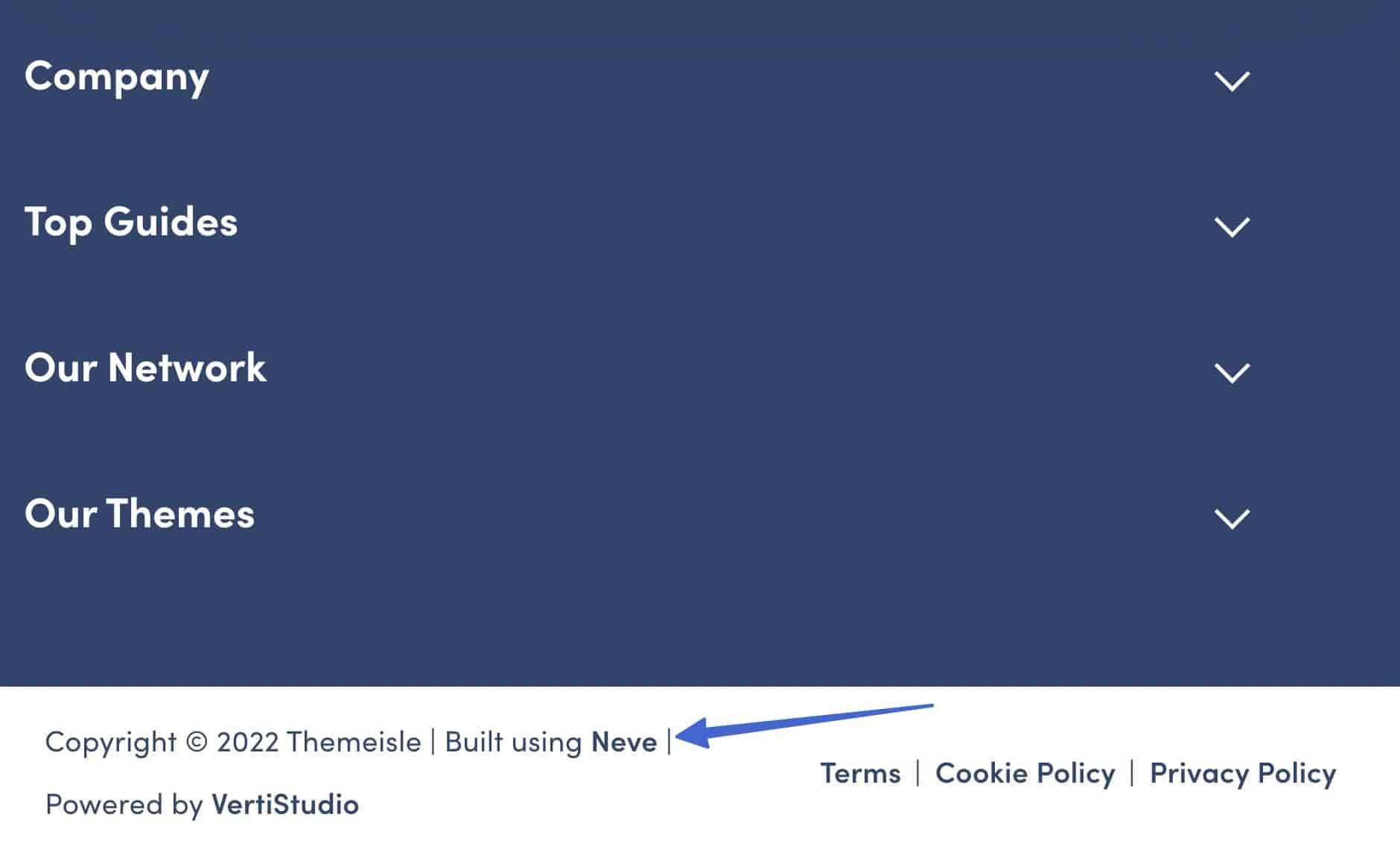
Not: Site sahiplerinin marka bilinci oluşturma amacıyla "Powered by WordPress" satırını kaldırması veya tema geliştiricinin ilk etapta tamamen hariç tutması yaygın bir durumdur. Bu nedenle, “Powered by WordPress” metni her zaman gösterilmez. Bunun sadece metin olduğunu da hatırlamanız gerekir, dolayısıyla bu, sitede kullanılan teknolojiyi tam olarak yansıtmamaktadır. Daha önce hiç kaldırılmamış bir temanın kalıntısı olabilir.
Yöntem 4: Site sahibiyle iletişim kurun
Belki hala bir web sitesinin WordPress olup olmadığını nasıl anlayacağınızı bilmiyorsunuz veya belki de bir sitenin hangi bölümlerinin gerçekten WordPress kullanılarak oluşturulduğunu (blog veya çevrimiçi mağaza gibi) anlamak istiyorsunuz. Bu gibi durumlarda, site sahibine ulaşıp sormak en iyisidir.
Bir site sahibine ulaşmanın bazı yolları şunlardır:
- Site sahibi hakkında iletişim bilgilerini bulmak için Who.is'i kullanın (bu verilerin eski olabileceğini unutmayın)
- Web sitesinde bir iletişim formu bulun ve bir e-posta gönderin
- Etki alanıyla ilişkili bir e-posta arayın
- Şirketin sosyal medya sayfaları aracılığıyla bir mesaj gönderin
Bir site sahibiyle iletişim kurarken kibar olun ve onlara web sitesinin hangi öğelerinin WordPress'te çalıştığını merak ettiğinizi söyleyin. Şirketleri hakkında bilgi keşfetmeye çalışan bir rakip olmadığınızdan emin olmak için kim olduğunuzu açıklamanıza yardımcı olur.
Bir web sitesinin WordPress olup olmadığını nasıl anlayacağınızla ilgili daha fazla araştırma
Bir web sitesinin WordPress olup olmadığını nasıl anlayacağınız konusunda Yöntem 1'e güvenmek en iyisidir, çünkü bu analizciler mevcut en gerçek veriler için site kodunu tarar. Ancak bazen, Wappalyzer ve BuiltWith gibi siteler, web siteleri özel olarak oluşturulduğunda sonuç veremez veya bu tür sonuçları sağlamak için kullanılan veri kazıyıcıları engeller. Bu gibi durumlarda, 2. ve 4. yöntemlere dönmelisiniz. 3. Yöntem, temel olarak diğer yöntemlerde bulunan bilgileri doğrulamak içindir, çünkü altbilgideki "Powered by WordPress" mesajı, WordPress'in web sitesinde kurulu olduğunun garantisi değildir.
Araştırmanızı daha ileriye götürmekle ilgileniyorsanız, CodeInWP Tema Bulucu ile web sitelerinde hangi WordPress temalarının kullanıldığını öğrenmek mümkündür. Wappalyzer ve BuiltWith gibi araçlar, kurulu eklentiler ve entegrasyonlar hakkında da bilgi sağlar.
Bir web sitesinin WordPress olup olmadığını nasıl anlayacağınızla ilgili herhangi bir açıklamaya ihtiyacınız varsa, lütfen aşağıdaki yorumlar bölümünde bize bildirin!
…
WordPress sitenizi hızlandırma konusundaki hızlandırılmış kursumuza katılmayı unutmayın. Aşağıda daha fazla bilgi edinin:
